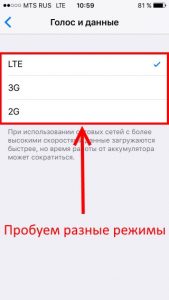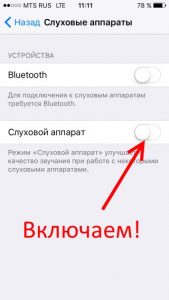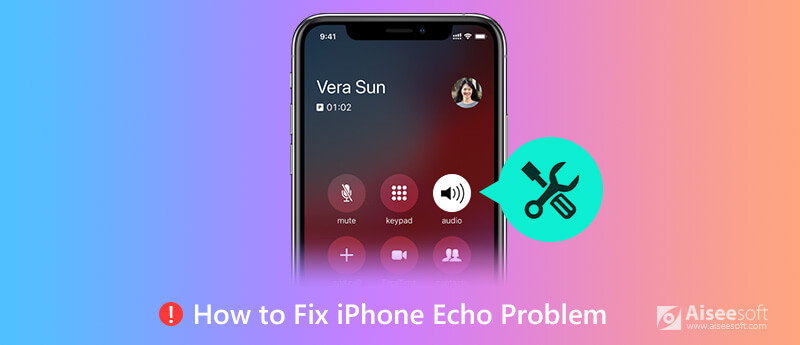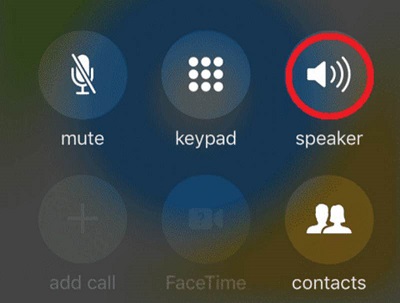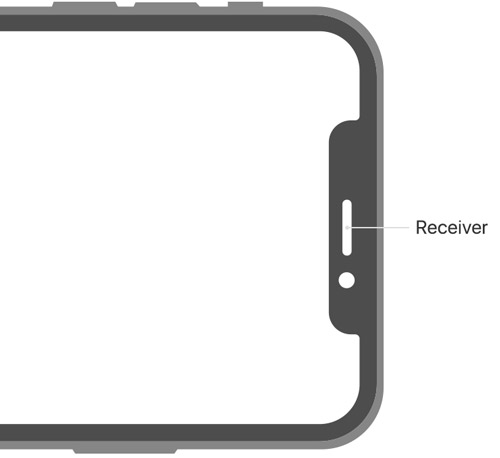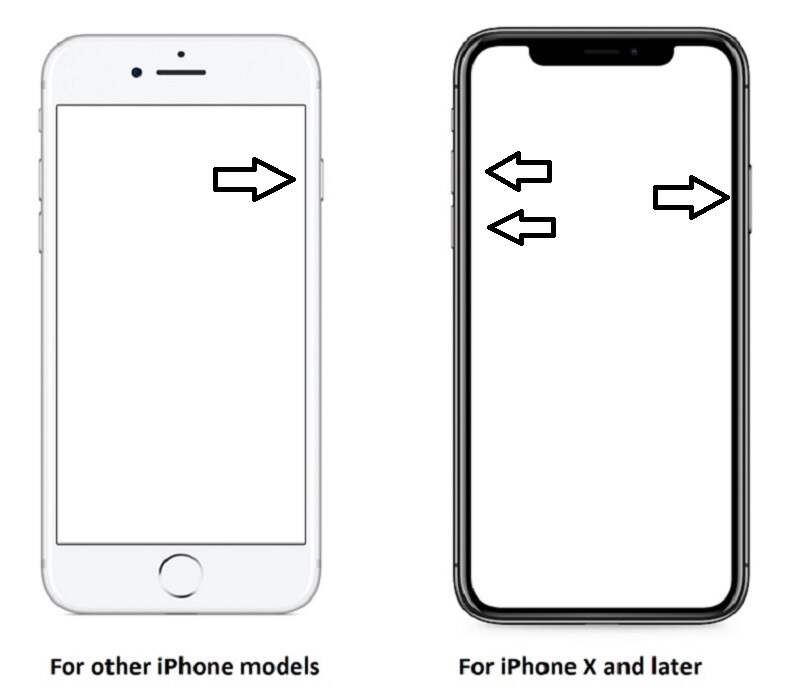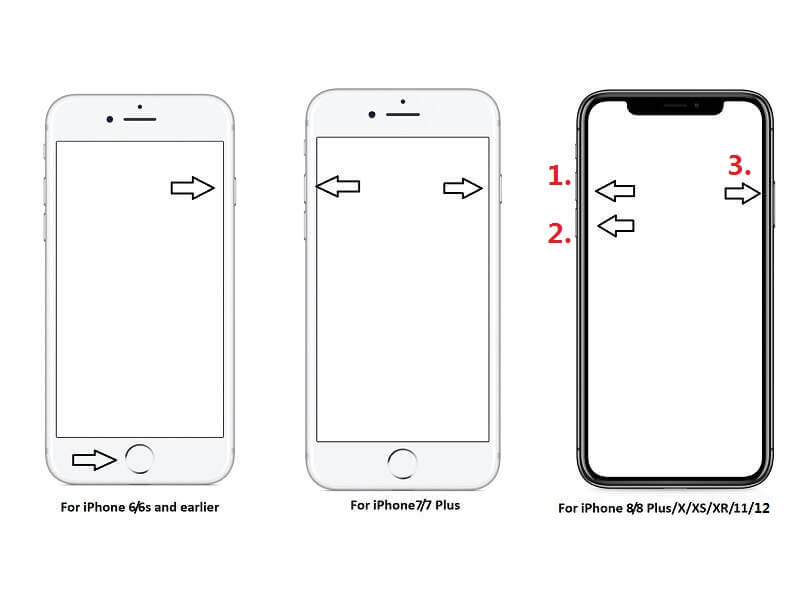- Если звук из динамика iPhone, iPad или iPod touch отсутствует либо искажен
- Проверка настроек звука
- Очистите приемники и динамики
- Проверьте звук на вашем устройстве
- Попробуйте совершить вызов
- Хрипит и дребезжит разговорный динамик iPhone — пробуем исправить без замены!
- Устранение проблем со звуком на iPhone 12,11, XS Max, искаженный звук во время разговора
- Полезные советы и советы по устранению неполадок со звуком на iPhone XS Max, iPhone XS, iPhone XR Update
- Исправление 1: принудительный перезапуск iPhone (80% работы)
- Исправление 2: удалите все устройства Bluetooth (40% работает)
- Исправление 3: Обновите iPhone (работает на 50%)
- Исправление 4: сбросить все настройки (60% работает)
- Исправление 5: восстановить заводские настройки iPhone (95% работы)
- Исправление 6: передайте свой iPhone в службу поддержки Apple
- [4 Решения] Как исправить проблему с эхо iPhone
- Часть 1. Причина, по которой ваш iPhone отзывается эхом во время разговора
- Часть 2. 4 решения проблемы iPhone Echo
- Решение 1. Включите и выключите динамик
- Решение 2. Проверьте приемник и соединения
- Решение 3. Перезагрузите / Принудительно перезагрузите устройство
- Решение 4. Исправьте системные ошибки iOS, чтобы устранить проблему с эхо-кодом iPhone
- Часть 3. Часто задаваемые вопросы по исправлению iPhone Echo
Если звук из динамика iPhone, iPad или iPod touch отсутствует либо искажен
Узнайте, что делать, если вы плохо слышите собеседника, если возникают щелчки, треск или проблемы с качеством звука.
Проверка настроек звука
Если на вашем устройстве есть переключатель «Звонок/Бесшумно», передвиньте его вперед — к дисплею устройства, — чтобы не было видно оранжевой метки. Если вы используете iPad, можно также смахнуть вниз из правого верхнего угла, чтобы просмотреть Пункт управления и убедиться в том, что бесшумный режим выключен.
Очистите приемники и динамики
Снимите все защитные стекла, пленки и чехлы с вашего устройства. Проверьте, не заблокировано и не засорено ли отверстие динамика. Только на iPhone: убедитесь, что приемник не заблокирован и не засорен. При необходимости очистите отверстие динамика или приемника маленькой щеткой с мягкой щетиной. Щетка должна быть чистой и сухой.
Проверьте звук на вашем устройстве
Перейдите в раздел «Настройки» > «Звуки» (или «Настройки» > «Звуки, тактильные сигналы») и перетащите ползунок «Звонок и предупреждения» назад и вперед несколько раз. Если вы не слышите никаких звуков или если кнопка динамика на ползунке «Звонок и предупреждения» неактивна, возможно, ваш динамик нуждается в обслуживании. Обратитесь в службу поддержки Apple для iPhone, iPad или iPod touch.
Попробуйте совершить вызов
Если вы слышите звук, попробуйте совершить вызов с iPhone, включив громкую связь. На iPad или iPod touch совершите вызов в приложении FaceTime. Если вы по-прежнему ничего не слышите или слышите щелчки либо треск, проблема может быть связана с сетью или приемом сигнала. Попробуйте совершить вызов позже или в другом месте.
Приложение FaceTime доступно не во всех странах и регионах.
Источник
Хрипит и дребезжит разговорный динамик iPhone — пробуем исправить без замены!
Всем привет! Каким бы «навороченным» устройством не был iPhone, основная задача телефона — это совершать звонки. И вот здесь, казалось бы, технологии должны уже были дойти до такого совершенства, что никаких проблем с качеством связи и удобством разговора быть не должно. Нет, ну серьезно, первому «яблочному» телефону больше 10 лет! За это время уже можно было бы довести динамик до состояния близкого к идеалу. Ведь ничего сложного нет — он просто должен работать и выдавать качественный, хороший звук.
Должен. Но так происходит далеко не всегда. К сожалению, еще встречаются ситуации, когда вместо «нормального» голоса собеседника из динамика iPhone раздаются хрипы и металлический дребезг. Что же делать? Бежать в сервис и менять динамик? Решение неплохое, но это мы всегда успеем. Попробуем избавиться от хрипов другими способами. Вдруг получится?
Приготовились? Раз, два, три… Поехали же!
Если устройство на гарантии, то не стоит сильно «заморачиваться» и лезть внутрь устройства самостоятельно. Ну, разве что можно попробовать решить проблему программными способами. Ничего не помогло? Треск остался? Лучшим вариантом будет отнести в АСЦ.
Переходим к самым простым манипуляциям и разбираем те случаи, когда разбирать гаджет не нужно, но при этом, избавиться от хрипов и дребезжаний можно:
- Поменять сим-карту и попробовать другого оператора связи. Менять сим-карту стоит даже в том случае, если она новая. В одной из статей я уже приводил пример, когда из трех новых симок (только распечатанных) «нормально» заработала лишь одна.
- Попробовать выставить в настройках различные режимы подключения к сети — 2G, 3G, LTE. И совершать звонок в каждом из этих режимов. Частенько, если выставить только 2G, то хрипы пропадают. Проделать это можно в «Настройках — Сотовая связь — Параметры данных — Голос и данные».
- Вот еще один совет для того, чтобы уменьшить дребезжания. Нужно перейти в «Настройки — Основные — Универсальный доступ — Слуховые аппараты». Включаем переключатель напротив пункта «Слуховой аппарат».
- Отключите беспроводные модули (Wi-Fi, Bluetooth) и проверьте — не исчезли ли помехи?
- Ну и еще один «универсальный» способ от технической поддержки компании Apple — перепрошивка iPhone через DFU. После этого следует проверить качество связи без восстановления из резервной копии.
Как видите, вроде бы ничего сложного… Но!
Иногда проблема кроется намного глубже и телефон придется «вскрывать».
Повторюсь, если есть гарантия, то делать этого не нужно!.
Итак, что внутри телефона может вызывать хрипы во время разговора?
- Не совсем внутри, но всё-таки. Частенько, слабый звук и дребезг может быть из-за засорившейся сетки разговорного динамика. Можно почистить ее только снаружи (очень аккуратно мягкой кисточкой), но есть вероятность того, что пыль (грязь) проникла глубже — придется разбирать устройство и очищать не только решетку, но и непосредственно динамик.
- В том случае, когда помимо искажения звука были (и остались) проблемы с Wi-Fi модулем, то проблемы могут быть именно в нем. Возможно, если он не поддается ремонту, придётся его снять.
- Замена самого динамика. И хотя в названии статьи я специально сделал акцент на том факте, что треск можно убрать и без смены, иногда подобный «модульный» ремонт всё-таки необходим.
Как видите, решения уже не такие простые — большинство из них нельзя выполнить без помощи опытных и квалифицированных мастеров.
На форуме поддержки Apple удалось обнаружить любопытную картину — достаточно большое количество случаев с дефектами звука проявляются сразу же после обновления iPhone на новую версию прошивки.
Многие надеются на то, что в следующей версии iOS все поправят. Возможно ли это? Не знаю, не знаю… Что же делать? Если «цивилизованные» методы из списка выше не помогли и есть гарантия — лучше идти в сервис. Как показывает практика, в большинстве случаев iPhone просто заменят (или будут ремонтировать?).
Источник
Устранение проблем со звуком на iPhone 12,11, XS Max, искаженный звук во время разговора
IPhone от Apple — настоящий зверь, когда дело касается производительности. Однако бывают случаи, когда такой отличный смартфон не реагирует должным образом на своих пользователей и вызывает множество проблем, таких как проблемы со звуком на iPhone XS Max, iPhone XS и iPhone XR, искаженный звук во время разговоров или потрескивающий шум. Неважно, потратили ли вы тысячу долларов на мобильный телефон, когда-нибудь вам придется пройти через эту раздражающую ситуацию, когда вы не сможете соединить звонок с вашим собственным устройством.
Поскольку об этой проблеме сообщают многие пользователи, давайте посмотрим, как решить проблемы со звуком на iPhone XS Max, iPhone XS и iPhone XR с помощью наших подготовленных советов по устранению неполадок. Помимо этого, вы также можете упомянуть свои проблемы с iPhone в разделе комментариев. Мы постараемся найти возможное решение как можно раньше.
очистите отверстие динамика (нижняя сторона), используя сухую и чистую мягкую щетку (Детская щетка).
Полезные советы и советы по устранению неполадок со звуком на iPhone XS Max, iPhone XS, iPhone XR Update
Проблемы со звуком на iPhone XS max, iPhone XS и iPhone XR
Исправление 1: принудительный перезапуск iPhone (80% работы)
Прежде чем мы начнем устранять неполадки, чтобы исправить проблемы со звуком на iPhone, мы хотели бы, чтобы вы рассмотрели этот трюк. Во многих случаях простой перезапуск позволяет решить огромные проблемы за секунды. Давай сделаем это.
- Шаг № 1: Быстро нажмите и отпустите кнопку увеличения громкости.
- Шаг № 2: Быстро нажмите и отпустите кнопку уменьшения громкости.
- Шаг № 3: Теперь нажмите и удерживайте боковую кнопку, пока на экране не появится логотип Apple.
Исправление 2: удалите все устройства Bluetooth (40% работает)
Не слышно звука на iPhone XS Max / XS / XR? Тогда возможно, что вы забыли отключить динамик Bluetooth от iPhone, а звук на iPhone XS Max отсутствует. поэтому, чтобы убедиться, вы должны отключить каждое устройство Bluetooth от iPhone и проверить, устранены ли проблемы со звуком на iPhone XS Max / XS / XR или нет.
- Шаг №1: Перейдите в приложение «Настройки» на вашем iPhone.
- Шаг № 2: Нажмите «Bluetooth».
- Шаг № 3: Теперь вы увидите различные сопряженные устройства Bluetooth.
- Шаг № 4: Выберите (i) рядом с каждым устройством по очереди и нажмите «Забыть это устройство».
Перезагрузите iPhone после удаления всех аксессуаров Bluetooth с iPhone.
Исправление 3: Обновите iPhone (работает на 50%)
Перед включением обновления убедитесь, что ваш iPhone подключен к стабильному Wi-Fi-соединению. Даже обновления iOS способны исправлять случайные ошибки и приводить ваш iPhone в рабочее состояние. Вот почему мы всегда рекомендуем вам обновлять свой iPhone.
- Шаг №1: Посетите приложение «Настройки».
- Шаг № 2: Выберите «Общие».
- Шаг № 3: Прокрутите вниз и нажмите «Обновление программного обеспечения».
Если доступно какое-либо ожидающее обновление, вы получите сообщение на этом экране.
Исправление 4: сбросить все настройки (60% работает)
Пришло время очистить настройки вашего устройства и восстановить их до настроек по умолчанию. Проблемы со звуком на iPhone XS Max, iPhone XS и iPhone XR, искаженный звук во время разговора или потрескивающий шум и т. Д., Скорее всего, будут устранены путем сброса всех настроек. Вот как это сделать,
- Шаг №1: Запустите приложение «Настройки».
- Шаг № 2: Откройте «Общие» и нажмите «Сброс».
- Шаг № 3: Наконец, вы должны выбрать «Сбросить все настройки».
- Шаг №4: Подтвердите сброс всех настроек, введя пароль iPhone.
проблема вроде серьезная, Никакие решения вам не помогли, Вы можете выполнить Hard Reset вашего iPhone в режиме DFU или Recovery.
Исправление 5: восстановить заводские настройки iPhone (95% работы)
Это решение потребует времени и будет непросто. Во-первых, нам нужно сделать полную резервную копию вашего iPhone в iTunes. Удалить все содержимое и настройки удалит все установленные приложения и данные, мультимедийные файлы (фотографии, видео), iBooks и все приложения.
Ни один из вышеперечисленных приемов не поможет вам исправить искаженный звук во время звонков на iPhone XS Max, iPhone XS или iPhone XR, тогда вам, возможно, придется предпринять трудный шаг, а именно восстановить iPhone. После восстановления iPhone все настройки, данные и приложения будут удалены с iPhone. Таким образом, есть вероятность, что поврежденные данные также будут удалены с iPhone, что вызывает различные ошибки. Не забудьте сделать резервную копию своего iPhone, чтобы избежать потери данных.
- Шаг №1: Откройте приложение «Настройки».
- Шаг № 2: Нажмите «Общие».
- Шаг № 3: Найдите «Сброс» и выберите «Стереть все содержимое и настройки».
- Шаг № 4: Вам нужно будет ввести пароль iPhone, чтобы продолжить.
Подождите некоторое время, пока iPhone не перезагрузится, а затем вам придется настроить его, как раньше.
Исправление 6: передайте свой iPhone в службу поддержки Apple
Служба поддержки Apple всегда помогала миллионам пользователей Apple, когда у них в последние несколько лет возникали проблемы с качеством звука, низким уровнем звука. Вы один из них, поделитесь актуальной проблемой со службой поддержки Apple поблизости. или договоритесь о встрече по телефону или в чате прямо сейчас. Запрос на ремонт Apple создать из Вот
заполните форму и отправьте устройство в ремонт, это новая услуга от Apple. Надеюсь, вы, ребята, узнаете советы по устранению проблем со звуком на iPhone XS Max, iPhone XS, iPhone XR и других моделях iPhone.
Источник
[4 Решения] Как исправить проблему с эхо iPhone
«Мой iPhone 12 отражается во время разговоров с момента установки iOS 15, это нормально?»
В последнее время многие пользователи сообщают, что эхо iPhone повторяется, когда они разговаривают с другими. Это раздражает, когда вы обсуждаете важные вещи со своим партнером или долго разговариваете по телефону со своими друзьями. Вы можете решить эту проблему, перенеся iPhone в местный магазин Apple Store или исправив эхо iPhone Проблема с 4 простыми методами показана ниже.
Часть 1. Причина, по которой ваш iPhone отзывается эхом во время разговора
Все еще ищете ответы на вопрос, почему ваш iPhone эхом звонит? Вы находитесь на правильной странице. Здесь мы перечислим основные причины, которые могут вызвать проблемы с эхо iPhone.
1. Само устройство iPhone.
Иногда будут неисправные устройства. Это означает, что устройства iPhone имеют проблемы, когда они покидают завод. Это вызвано производителем. В такой ситуации вы можете обратиться в Apple Store, так как мало что можете сделать для решения проблемы эха iPhone. И если ваше устройство было повреждено водой и все еще работает, внутренние электрические поля и динамик будут затронуты и будут отображаться как проблема с эхосигналом iPhone.
2. Внешние соединения.
Иногда вы подключаете гарнитуру Apple iPhone к своему iPhone и сталкиваетесь с проблемой эха. Вам нужно будет обратить внимание на эту ситуацию. Когда вы используете iPhone, подключенный к автомобильной аудиосистеме Bluetooth, для прослушивания музыки или совершения звонка, это также может вызвать эту раздражающую проблему эха iPhone.
3. Системные ошибки.
Если есть проблема с недавно установленной операционной системой, это может также вызвать проблему эха iPhone. Если это вызвано системной ошибкой, вы можете перейти непосредственно к системное решение для устранения проблемы эха iPhone.
Часть 2. 4 решения проблемы iPhone Echo
Решение 1. Включите и выключите динамик
Если вы обнаружите эхо-сигнал iPhone во время телефонного звонка, сначала проверьте «Динамик». Вы можете включить и выключить «Динамик», как показано на скриншоте ниже. Затем, пожалуйста, проверьте, есть ли еще эхо iPhone. Если нет, то это может быть проблемой сети оператора. Пожалуйста, попробуйте другое место, чтобы начать разговор.
Решение 2. Проверьте приемник и соединения
Приемник имеет важный доступ к голосу iPhone. Пожалуйста, убедитесь, что приемник не загрязнен и не заблокирован. Если вы не чистили ресивер iPhone в течение длительного времени, вы можете использовать маленькие, мягкие, чистые и сухие щетки, чтобы сначала очистить пыль. Если вы просто покупаете новый iPhone, убедитесь, что вы обнаружили пластиковую пленку на передней и задней панели iPhone.
После того, как вы проверили пункты, упомянутые выше, проведите функциональную проверку вашего iPhone приемника. Вы можете вызвать Сири с помощью кнопки. Для iPhone X и более поздних моделей, пожалуйста, нажмите и удерживайте боковую кнопку. Для других моделей вы можете нажать и удерживать кнопку домой.
Затем поднесите его к уху и задайте вопрос. Вы услышите ответ через приемник. Затем возьмите iPhone в руки и повторите вопрос Siri, чтобы проверить динамик.
Между тем, вы должны проверить, есть ли подключения iPhone, например, гарнитура или наушники. Если да, пожалуйста, удалите плагин, а также перейдите в настройки вашего iPhone, чтобы отключить «Bluetooth». После этого вы можете снова пройти тест, чтобы увидеть, есть ли еще эхо-сигнал iPhone. Если не удалось, попробуйте Решение 3.
Решение 3. Перезагрузите / Принудительно перезагрузите устройство
Чтобы решить проблему эха iPhone, вы можете перезагрузить iPhone. Для всех моделей iPhone перейдите в «Настройки»> «Основные»> «Выключить», затем перетащите ползунок для перезапуска. Если вы хотите упростить перезагрузку с помощью кнопок, вы можете проверить информацию ниже.
Для iPhone X и более поздних версий:
Одновременно нажмите и удерживайте боковую кнопку и кнопку увеличения / уменьшения громкости, пока не появятся ползунки, затем перетащите верхний ползунок.
Для других моделей iPhone:
Нажмите и удерживайте боковую кнопку или кнопку «Режим сна / Пробуждение» (в зависимости от вашей модели), затем перетащите форму ползунка слева направо. Затем вы можете нажать и удерживать Включения кнопку, пока не появится логотип Apple.
Пожалуйста, повторите операции четыре или пять раз и посмотрите, не исчезла ли проблема с эхом.
Если голосовое эхо iPhone все еще существует после перезапуска, вам необходимо принудительно перезагрузите ваш iPhone .
Для iPhone 8/8 Plus / X / XS / XR / 11/12/12 Pro / 12 Pro Max / 12 mini:
Нажмите и быстро отпустите кнопки увеличения и уменьшения громкости соответственно, а затем нажмите и удерживайте боковую кнопку, пока не увидите логотип Apple. Обязательно двигайтесь быстро, иначе вы разбудите Сири.
Для iPhone7 / 7 Plus:
Удерживайте нажатой кнопки уменьшения громкости и спящего режима, пока экран не вернется и не перезагрузится с логотипом Apple.
Для iPhone 6/6 и более ранних версий:
Продолжайте нажимать кнопку «Режим сна / Пробуждение» и кнопку «Домой» одновременно, пока не появится логотип Apple.
Решение 4. Исправьте системные ошибки iOS, чтобы устранить проблему с эхо-кодом iPhone
Если вам не удалось решить проблему эха iPhone с помощью трех вышеуказанных решений, могут возникнуть системные ошибки сразу после установки новой системы iOS. Лучший способ исправить это использовать Восстановление системы iOS, Это программное обеспечение предназначено для восстановления системных ошибок iOS, включая iPhone / iPad / iPod (поддерживается iOS 11/12/13/14), в Windows и Mac.
Это может решить проблему эха iPhone очень легко. И это также может быть использовано для решения таких вопросов, как замораживание iPhone, iPhone застрял на логотипе Apple, застрял в режиме восстановления и так далее.
Вот простые шаги для исправления эха iPhone во время вызова через iOS System Recovery.
Если при попытке выполнить Шаг 3 проблем с вашими устройствами нет, вы можете нажать кнопку «Оптимизировать», чтобы повысить производительность iOS.
Часть 3. Часто задаваемые вопросы по исправлению iPhone Echo
1. Как остановить эхо на iPhone при использовании Facetime?
Вы можете попробовать уменьшить громкость вашего iPhone. Если это не сработает, вы можете выполнить приведенные выше инструкции, чтобы исправить эхо в Facetime.
2. Имеет ли значение телефонное эхо?
Это зависит. В лучшем случае эхо телефона только раздражает. Но если что-то не так с оборудованием вашего телефона, вам может потребоваться связаться со службой поддержки Apple и отремонтировать телефон.
3. Не вызывает ли прикрытие микрофона эхо?
Ответ положительный. То, как вы держите iPhone, может создать миниатюрную эхо-камеру. Так что лучше держите пальцы подальше от микрофона.
В этом посте мы рассказали о распространенных способах устранения проблемы эха iPhone, таких как включение и выключение динамика, проверка приемника iPhone, удаление подключения гарнитуры, попытка перезагрузить / принудительно перезагрузить iPhone. Если вы не хотите пробовать так много методов, настоятельно рекомендуется использовать универсальное решение iOS System Recovery, чтобы устранить проблему с эхо на iPhone. Надеюсь, вы сможете легко выйти из состояния эха iPhone после прочтения этого поста. Если у вас есть какие-либо проблемы, пожалуйста, оставьте свои комментарии ниже.
Что вы думаете об этом посте.
Рейтинг: 4.7 / 5 (на основе голосов 206) Подпишитесь на нас в
айфон отключен? В этой статье рассказывается, как исправить отключенный iPhone с подключением iTunes или без него.
Связь с сервером обновления программного обеспечения iPhone медленная? Что это значит, когда говорится, что с сервером обновления программного обеспечения iPhone невозможно связаться? Этот пост показывает 3 эффективных способа решения этой проблемы.
iPhone застрял на Press Home для обновления? Не удалось открыть iPhone? Перестал работать? Вот подробное руководство по устранению проблемы «Нажмите Home для обновления».
Исправить проблемы с Mac
Исправьте нормальную работу системы iOS в различных ситуациях, таких как застревание в режиме DFU, режиме восстановления, режиме наушников, логотипе Apple и т. Д. Без потери данных.
Источник